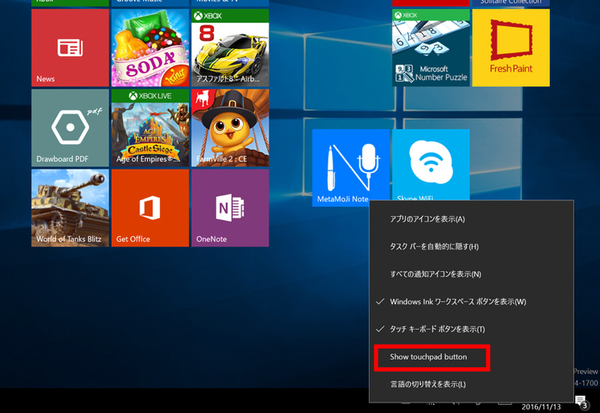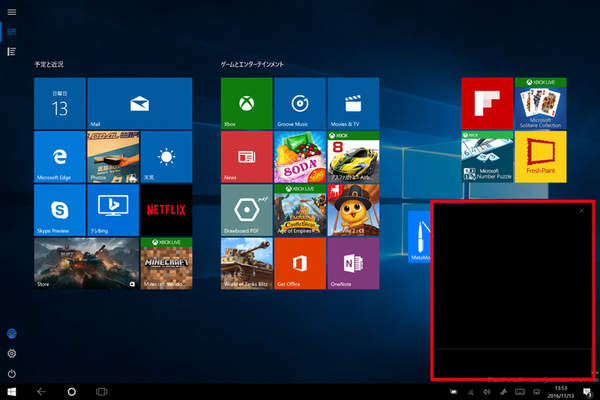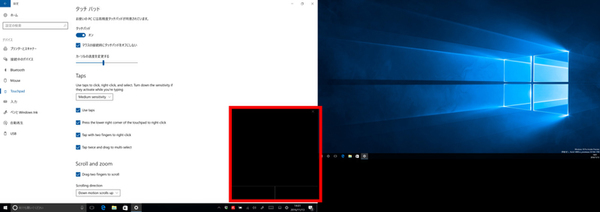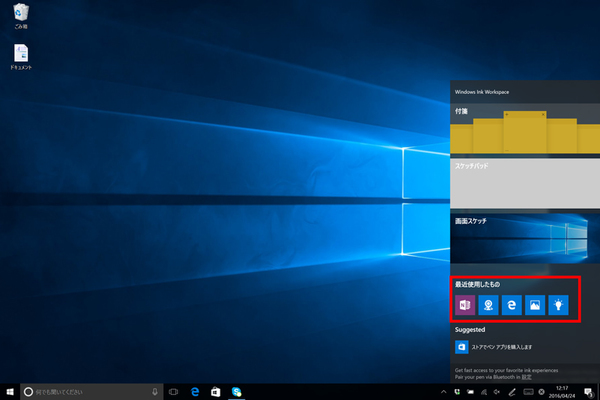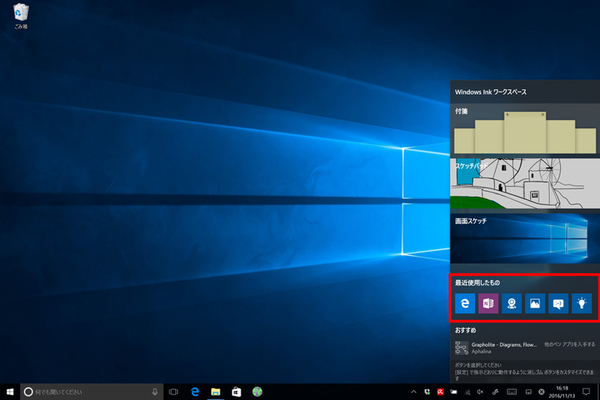第190回
Windows Inkワークスペースも改善
Windows 10、ビルド14965で仮想タッチパッド機能が搭載!
2016年11月16日 12時30分更新
Windows 10の最新情報を常にウォッチしている探偵・ヤナギヤが、Windows 10にまつわるギモンに答える本連載。
基本技から裏技・神技、最新ビルドのInsider Previewの情報まで、ドド~ンと紹介します。
監視報告
ビルド14965で仮想タッチパッド機能が搭載された
11月9日、Windows 10 Insider Previewの最新ビルド14965がリリースされた。注目の新機能は「仮想タッチパッド」機能だ。タブレットに外部ディスプレイを接続した状態で、アクションセンターからアクセスできる。
実際に、最新ビルドにアップデートしたSurface Pro3からHDMI出力でディスプレイに接続。キーボードを外したタブレット状態で、アクセスしてみる。タスクバーの「Show touchpad button」をタップすると、タスクバーに仮想タッチパッドのアイコンが表示される。アイコンをタップすると、右下にタッチパッドが現れる。
拡張表示したセカンドディスプレイに表示されるポインタを仮想タッチパッドをなぞることで自由に操作できた。使い方に迷うことはなさそうだ。また、仮想タッチパッドを有効にしている間は、「設定」から動作をカスタマイズすることができる。もちろん、高精度タッチパッドとして認識されている。
レジストリエディタが地味に改善されているのも興味深い。レジストリの値を修正すると、設定からアクセスできない機能を利用できるが、ミスをするとOSが不安定になったり起動しなくなるリスクがあるため、通常は利用しない。筆者は、調査のためによく利用するのだが、CTRL+Lでアドレスバーにフォーカスが移るようになっている。これまではALT+Dが使われていたのだが、併用されるようになる。これは、ブラウザなど他のアプリで利用されているのと同じCTRL+Lを利用したいニーズがあったためだ。
また、レジストリキーのアドレスは「HKEY_CURRENT_USER¥〜〜〜」のような文字列から始まるのだが、掲示板などでは「HKCU」などと略されることが多かった。そこで、本ビルドからはアドレスバーで直接「HKCU」や「HKCU」「HKLM」「HKU」などの略が有効になっているのだ。
その他、付箋紙アプリがバージョン1.2.9.0に更新され、多言語への対応も強化。Windows Inkワークスペースも改善された。ワークスペース内に表示されるよく使うアプリ数を6つに増やし、分度器をマウスのホイールを動かすことで拡大縮小できるようになった。
これでズバッと解決!
Windows 10 Insider Preview ビルド14965では仮想タッチパッドを搭載。タブレットで外部ディスプレイ出力した場合でも、マウス操作が可能になる。また、レジストリエディタや付箋紙アプリも地味に強化されている
Windows 10探偵団は毎週、月・水の午前9:00、日曜日の12:00に更新します。お楽しみに!
週刊アスキーの最新情報を購読しよう
本記事はアフィリエイトプログラムによる収益を得ている場合があります